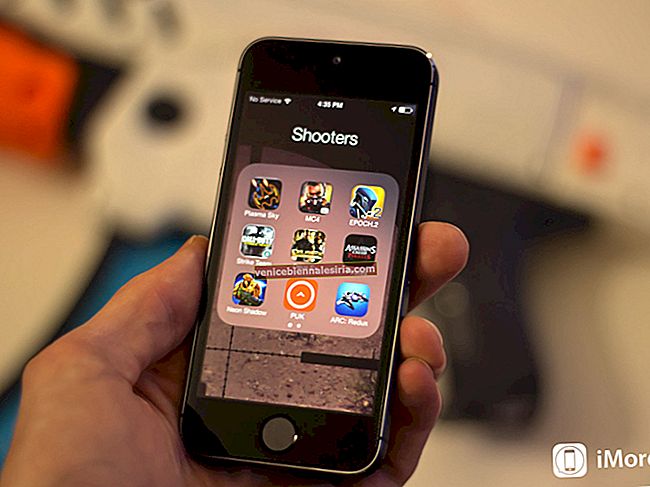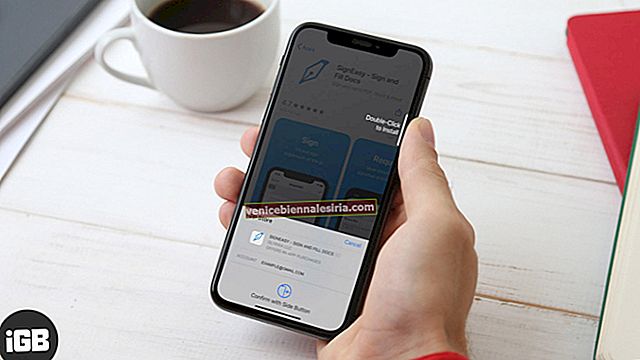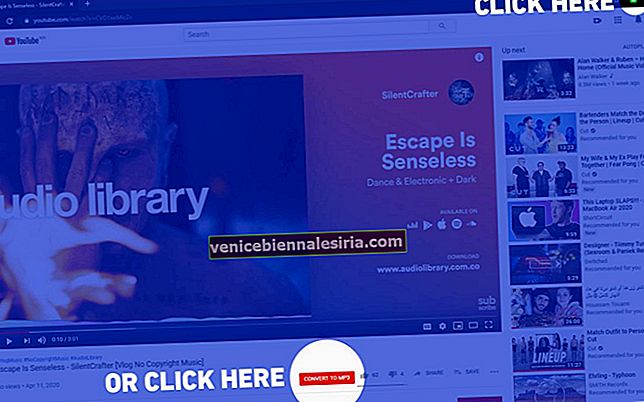Моделі Apple Watch Series 3 та пізніші версії вже не сильно залежать від iPhone. Завдяки підтримці стільникового зв'язку, він тепер дозволяє телефонувати, отримувати сповіщення, відповідати на повідомлення тощо без будь-якої допомоги підключеного смартфона. Але перш ніж дозволити вашим розумним годинникам розірвати вікові кайдани, спочатку вам потрібно налаштувати стільниковий зв’язок на вашому Apple Watch.
Вам потрібно скористатися допомогою програми Watch на вашому спареному iPhone, щоб увімкнути стільниковий зв’язок на Apple Watch. Зробити це досить просто. Дозвольте мені показати вам, як це працює:
Вимоги:
- Apple Watch з GPS + стільниковий
- iPhone 6 або пізнішої версії з останньою версією iOS
- План стільникового зв'язку із підтримуваним оператором зв'язку
- Вам потрібно використовувати один і той же носій на спарених iPhone та Apple Watch
- Ви повинні бути в мережі оператора
- Якщо ви використовуєте корпоративний або корпоративний тарифний план стільникового зв'язку, зв’яжіться зі своїм оператором, щоб перевірити, чи підтримує він цю функцію. Переконайтеся, що ваш рахунок відповідає вимогам
Як налаштувати та використовувати LTE та стільниковий зв’язок на Apple Watch
Під час налаштування розумного годинника ви отримуєте можливість увімкнути Cellular. Але якщо ви не ввімкнули його під час процесу налаштування, ви можете також увімкнути це пізніше.
Крок 1. Запустіть програму Watch на парі iPhone.
Крок No2. Натисніть на вкладку Мої годинники.
Крок No3. Далі натисніть Стільниковий.
Крок No4. Натисніть Налаштувати стільниковий.
Крок No5. Тепер перегляньте інструкції вашого оператора.
Як підключити Apple Watch до стільникової мережі
Ваш Apple Watch (GPS + стільниковий) миттєво підключається до вашого iPhone, коли він поруч. Він автоматично підключається до раніше приєднаної мережі Wi-Fi або стільникового зв'язку.
Ваш розумний годинник також підключається до мереж LTE. Але якщо LTE недоступний, годинник підключатиметься до UMTS (Універсальна система мобільного телекомунікацій) лише за умови, що ваш оператор підтримує це.
Як перевірити силу стільникового сигналу на Apple Watch
Коли розумний годинник підключений до стільникової мережі, ви можете перевірити рівень сигналу як із Центру керування, так і з циферблата дослідника.
- Просто проведіть пальцем вгору по циферблатах. Коли годинник підключено до стільникового зв'язку, кнопка стільникового зв'язку стає зеленою. Зелені крапки відображають потужність сигналу
- Коли розумний годинник підключено до вашого iPhone за допомогою Bluetooth або Wi-Fil, кнопка стільникового зв'язку стане білою
Як вимкнути стільниковий зв’язок на Apple Watch
Просто проведіть пальцем вгору від нижньої частини екрана, щоб відкрити Центр керування. Потім натисніть кнопку стільникового зв'язку, щоб увімкнути / вимкнути її.

Apple Watch (GPS + Cellular) доступний у трьох регіональних моделях, включаючи Америку, Китай та Європу / Азіатсько-Тихоокеанський регіон, щоб охопити діапазони LTE та UMTS, що використовуються у всьому світі.
Коли ваш Apple Watch підключений до вашого iPhone або раніше приєднаної мережі Wi-Fi, ви зможете використовувати всі функції розумного годинника, навіть якщо він не підключений до стільникового зв'язку.
Можливо, ви захочете також поглянути на ці повідомлення:
- Як перевести Apple Watch у режим енергозбереження
- Використовуйте Apple Watch для управління iTunes
- Як користуватися AirPlay на Apple Watch
- Як виправити несполучення годинника Apple з iPhone